配置和集成 CMS 单一组合
下载选项
非歧视性语言
此产品的文档集力求使用非歧视性语言。在本文档集中,非歧视性语言是指不隐含针对年龄、残障、性别、种族身份、族群身份、性取向、社会经济地位和交叉性的歧视的语言。由于产品软件的用户界面中使用的硬编码语言、基于 RFP 文档使用的语言或引用的第三方产品使用的语言,文档中可能无法确保完全使用非歧视性语言。 深入了解思科如何使用包容性语言。
关于此翻译
思科采用人工翻译与机器翻译相结合的方式将此文档翻译成不同语言,希望全球的用户都能通过各自的语言得到支持性的内容。 请注意:即使是最好的机器翻译,其准确度也不及专业翻译人员的水平。 Cisco Systems, Inc. 对于翻译的准确性不承担任何责任,并建议您总是参考英文原始文档(已提供链接)。
目录
简介
本文档介绍如何配置和集成思科 Meeting Server (CMS) 单一组合。
要配置的服务包括呼叫网桥、Webadmin、Web 网桥、可扩展消息传送和网真协议 (XMPP) 以及轻型目录访问协议 (LDAP) 集成
先决条件
要求
思科建议您了解以下主题:
- 思科统一通信管理器 (CUCM)
- Active Directory (AD)
- 证书颁发机构 (CA)
- 安全文件传输协议 (SFTP) 客户端
- 域名服务 (DNS) 服务器
使用的组件
本文档中的信息基于以下软件和硬件版本:
- CMS 版本 2.3.7
- CUCM 版本 11.5.1
- Google Chrome 版本 69.0.3497
- WinSCP 版本 5.7.7
- Windows Server 2012
本文档中的信息都是基于特定实验室环境中的设备编写的。本文档中使用的所有设备最初均采用原始(默认)配置。如果您使用的是真实网络,请确保您已经了解所有命令的潜在影响。
配置
步骤1.访问CMS
- 首次登录 CMS 时,屏幕上会显示“欢迎您”,并提示您登录
- 默认凭据为:
用户名:admin
密码:admin
- 输入凭据后,服务器会要求您设置新密码
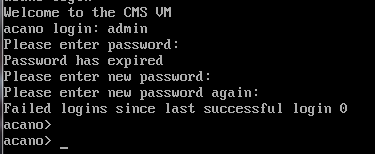
- 我们建议创建一个新的管理员用户,这样在丢失某个账户的密码时可以便于找回。
- 输入以下命令:user add <用户名> admin
- 输入新密码并确认新密码
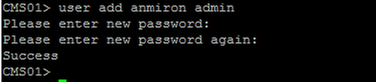
第 2 步: 更改主机名
- 此更改是可选项
- 运行 hostname <名称> 命令
- 重启服务器
- 运行 reboot 命令
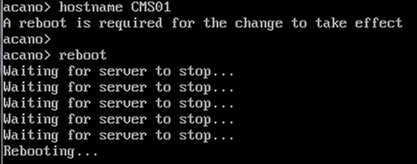
第 3 步: 配置网络设置
- 要显示当前的设置,请运行 ipv4 a 命令
- 添加 ipv4 配置
- 运行 ipv4 <接口> add <IP 地址>/<子网掩码> <网关> 命令

- 配置时区
- 运行 timezone <时区名称> 命令
- 要查看所有可用时区,请运行 timezone list 命令
- 添加网络时间协议 (NTP) 服务器
- 运行 ntp server add <IP 地址> 命令
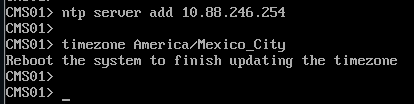
- 添加 DNS 服务器
- 运行 dns add forwardzone <域名> <DN SIP> 命令
注意:可为 DNS 查询配置特定域,但是,如果任何域可由 DNS 解析,则可使用点作为域
第 4 步: 授予 CMS 许可证
- 要配置 CMS 服务,需要安装许可证
- 要生成并安装许可证,必须使用介质访问控制 (MAC) 地址,因为许可证将与之匹配。
- 运行 iface a 命令
- 复制 MAC 地址
- 请与您的销售代表联系,以便生成许可证。
注意:本文档不介绍许可证的生成过程。
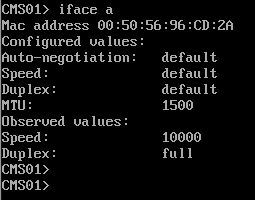
- 获得许可证文件后,将文件重命名为 cms.lic
- 使用 WinSCP 或其他 SFTP 客户端将文件上传到 CMS 服务器
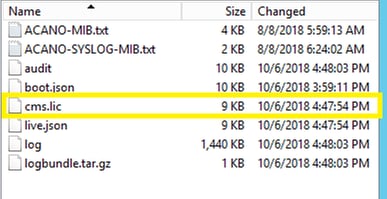
- 上传文件后,运行 license 命令
- 重启服务器
- 运行 reboot 命令
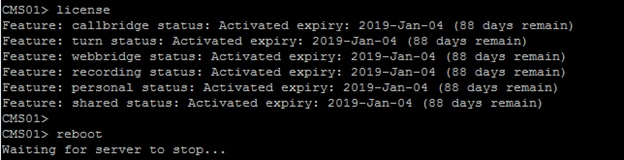
第 5 步: 生成和安装证书
- 为 Callbridge、Webadmin、Webbridge 和 xmpp 生成证书签名请求 (CSR)
- 为此,请运行命令pki csr <service> CN:<servicefqdn>。
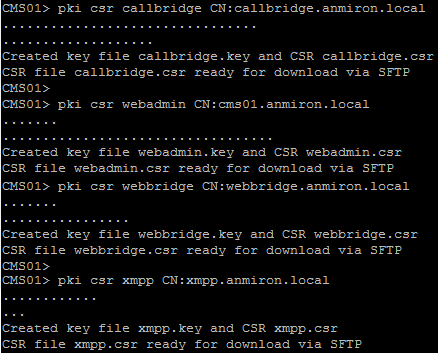
注意:在本示例中,为每个服务器创建了单一的证书,您可以为所有服务创建一个证书。有关创建证书的更多信息,请参阅证书创建指南
- 运行命令后会生成以下两个文件:.csr 文件和 .key 文件,名称是您在之前步骤中分配的服务名称。
- 从 CMS 服务器下载 CSR 文件。使用 WinSCP 或其他 SFTP 客户端进行下载。
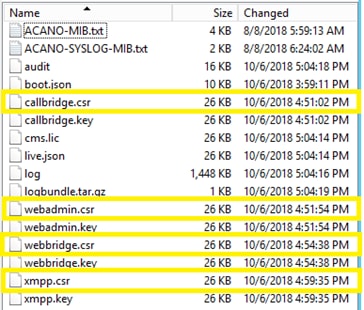
- 使用证书颁发机构为 CSR 签名
- 确保使用的模板包含 Web 客户端和 Web 服务器身份验证
- 将已签名的证书上传到 CMS 服务器
- 确保上传签名证书的根 CA 和任何中间证书。
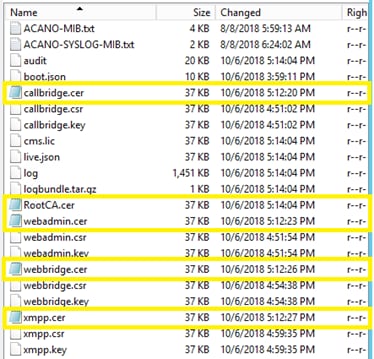
- 要验证 CMS 上列出的所有证书,请运行 pki list 命令
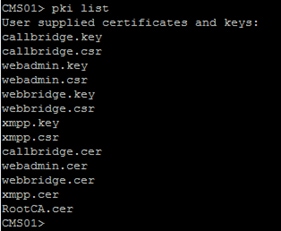
第 6 步: DNS 记录
- 为 Callbridge、xmpp、Webadmin 和 Webbridge 创建 DNS 地址 (A) 记录
- 确保所有记录都指向 CMS IP 地址

- 为 xmpp-client 创建服务记录 (SRV)
- 服务记录的格式为
| 服务 | _xmpp-client |
| 协议 | _tcp |
| 端口 | 5222 |
| 目标 | 输入 XMPP FQDN,例如 xmpp.anmiron.local |

第 7 步: 服务配置
配置 Callbridge:
- 输入 callbridge listen <接口> 命令
- 输入命令callbridge certs <callbridge-key-file> <crt-file> [<cert-bundle>]
- 密钥文件是创建 CSR 时创建的密钥
- 证书捆绑包是根 CA 和任何其他中间证书的捆绑包

注意:呼叫网桥侦听接口不得设置在用于对其他 IP 地址使用网络地址转换 (NAT) 的接口上
配置 Webadmin:
- 运行 webadmin listen <接口> <端口> 命令
- 运行 webadmin certs <密钥文件> <crt 文件> [<证书捆绑包>] 命令

注意:如果webadmin和webbridge在同一服务器中配置,则必须在不同接口上配置它们或侦听不同端口,webbridge需要侦听端口443。webadmin通常配置在端口445。
配置 XMPP:
- 运行 xmpp listen <接口白名单> 命令
- 运行 xmpp domain <域名> 命令
- 运行 xmpp certs <key-file> <crt-file> [<crt-bundle>] 命令
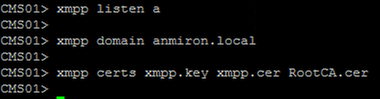
注意:域名必须与创建 DNS 记录的域匹配。
配置 Webbridge:
- 运行命令webbridge listen <interface[:port] whitelist>
- 运行 webbridge certs <密钥文件> <crt 文件> [<crt 捆绑包>] 命令
- 运行 webbridge trust <crt 捆绑包> 命令
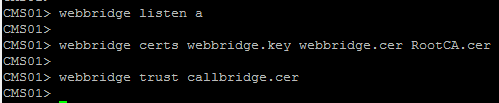
注意:信任 crt 捆绑包是 Callbridge 证书,必须添加到 Webbridge 中才能让 Callbridge 信任 Webbridge,这将启用作为访客加入功能。
- 运行 callbridge restart 命令
- 运行 wbeadmin enable 命令
- 运行 xmpp enable 命令
- 运行 webbridge enable 命令
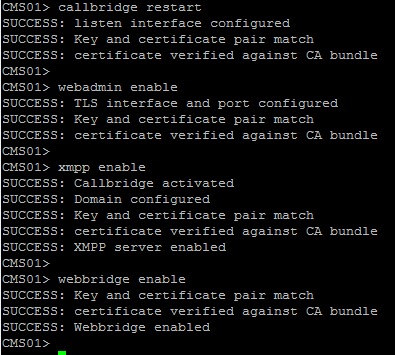
注意:服务器必须针对所有服务返回成功,如果返回失败,请检查之前的步骤,验证所有配置是否正确
要使呼叫网桥安全访问 XMPP 服务,必须提供组件名称,便于呼叫网桥用于使用 XMPP 服务进行身份验证。
- 运行 xmpp callbridge add <组件名称> 命令
- 结果显示一个密钥,如下图所示
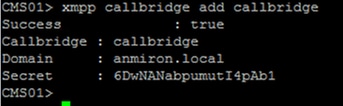
- 复制密钥值
- 访问 CMS Web 界面
- 导航至配置 > 常规
- 输入相关信息
| 唯一呼叫网桥名称 | 输入创建的 Callbridge 的名称,例如 callbridge |
| 域 | 输入域名,例如 anmiron.local |
| 服务器地址 | 设置 CMS IP 地址,例如 localhost:5223 |
| 共享密钥 | 输入上一步中创建的密钥,例如 6DwNANabpumut14pAb1 |
- 选择提交
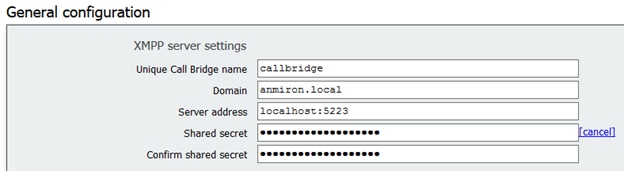
- 为来电创建来电匹配规则
- 导航至配置 > 来电
- 输入相关信息
| 域 | 输入 CMS 服务器的域名,例如 anmiron.local |
| 优先级 | 输入用于表示优先级的值,例如 0 |
| 目标空间 | 选择是 |

- 创建用于测试的空间
- 导航至配置 > 空间
- 输入相关信息
| 名称 | 输入的名称空间,例如 spacetest |
| URI 用户部分 | 输入此空间的呼叫 URI,例如 spacetest |
| 呼叫 ID | 输入从 Webbridge 加入此空间的呼叫 ID,例如 spacetest |
| 密码 | 如果允许访问空间,则输入一个数字(如果需要) |

注意:URI 用户部分是主叫方需要在根据来电匹配规则配置的域中拨号的内容。例如主叫方拨号 spacetest@anmiron.local
- 导航至配置 > 常规 > Web 网桥设置
- 输入相关信息
| 访客账户客户端 URI | 这是 Webbridge Web 界面,例如 https://webbridge.anmiron.local |
| 访客账户 JID 域 | 在 CMS 中配置的域,例如 anmiron.local |
| 访客通过超链接访问 | 选择允许 |
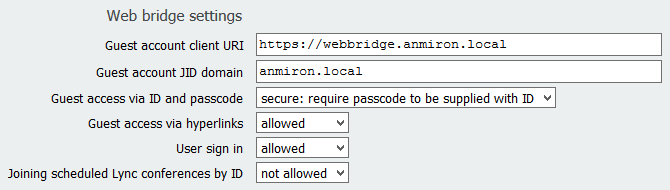
第 8 步: 集成 LDAP
- 打开 CMS Web 界面
- 导航至配置 > Active Directory
- 输入相关信息
| 地址 | LDAP 服务器 IP 地址,例如 172.16.85.28 |
| 端口 | 如果您使用的是非安全连接,端口为 389,如果必须使用安全连接,端口为 636 |
| 用户名 | 输入 LDAP 服务器的管理员,例如 anmiron\administrator |
| 密码 | 输入管理员用户的密码 |
| 基的可区别名称 | 这是来自 Active directory 的设置,例如 CN=Users, DC=anmiron, DC=local |
| 过滤器 | 这是来自 Active directory 的设置,例如 (memberof=CN=CMS, CN=Users, DC=anmiron, DC=local) |
| 显示名称 | 用户名的显示方式,例如 $cn$ |
| 用户名 | 用户的登录ID,例如 $sAMAccountName$@anmiron.local |
| 空间名称 | 空间的显示方式,例如 $sAMAccountName$ Space |
| 空间 URI 用户部分 | 要拨号的 URI,例如 $sAMAccountName$.call |
| 空间呼叫 ID | 从 Webbridge 使用的呼叫 ID,例如 $sAMAccountName$.space |
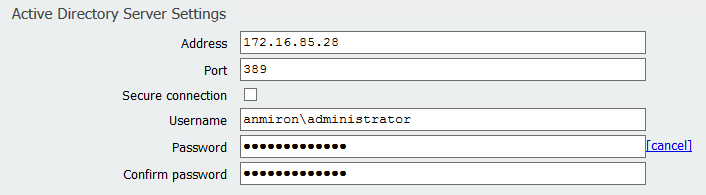


- 选择提交
- 选择立即同步
基的可区别名称和过滤器是来自 Active Directory 的设置。此示例包含用于获取 Active Directory 上属性编辑器信息的基本信息。为了打开 在属性编辑器中,启用Active Directory上的高级功能。导航至用户和计算机 > 查看,然后选择高级功能
- 在本示例中,创建了名为 CMS 的组
- 在 AD 上打开用户和计算机功能
- 选择一个用户并打开属性
- 导航至属性编辑器
- 在属性列中找到 distinguishedName 字段
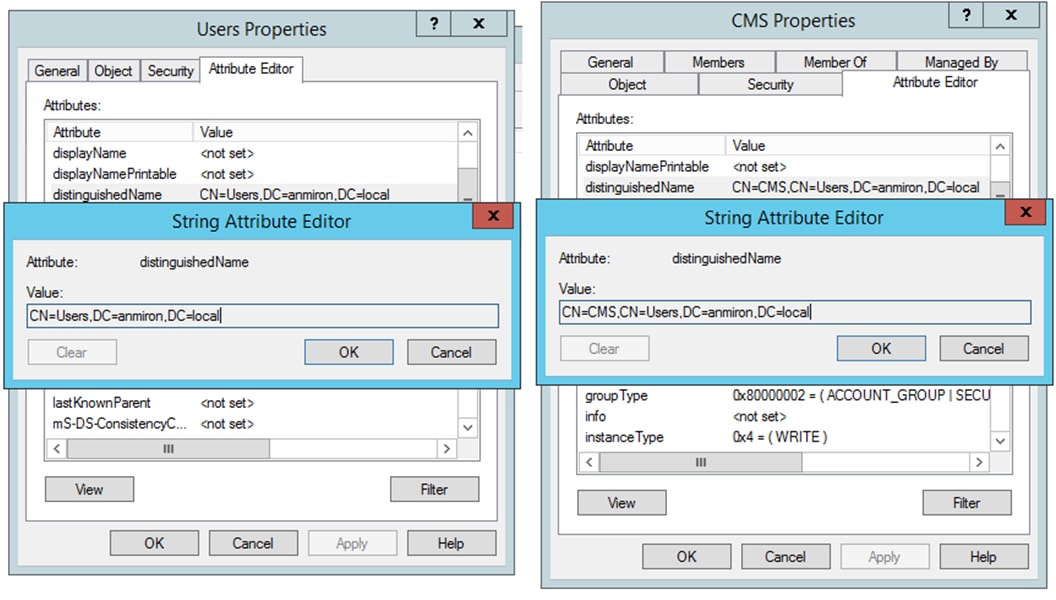
注意:有关 LDAP 过滤器的更多信息,请访问 CMS 部署指南
第 9 步: 配置 CUCM
- 打开 CUCM 的 Web 界面
- 导航至设备 > 中继
- 选择新增
- 在中继类型下拉菜单中,选择 SIP 中继
- 选择下一步
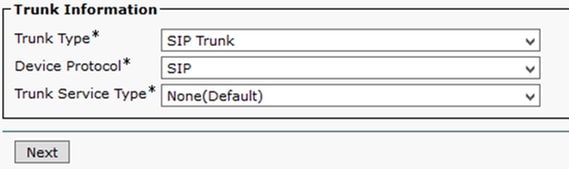
- 输入相关信息
| 设备名 | 输入 SIP 中继的名称,例如 TrunktoCMS |
| 目标地址 | 输入 CMS IP 地址或呼叫网桥 FQDN,例如 172.16.85.8 |
| 目标端口 | 输入 CMS 用于侦听的端口,例如 5060 |
| SIP 干线安全性配置文件 | 选择安全配置文件,例如非安全 SIP 中继配置文件 |
| SIP 配置文件 | 选择网真会议的标准 SIP 配置文件 |
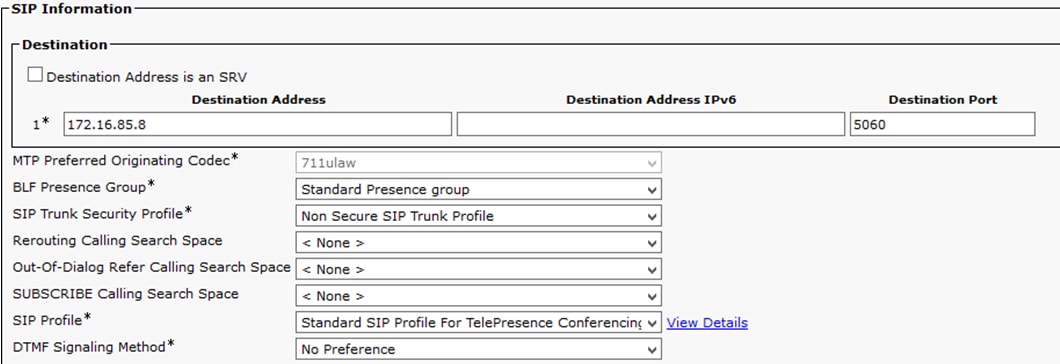
- 选择保存
- 选择重置
- 导航至呼叫路由 > SIP 路由模式 > 新增 > 选择域路由
- 输入相关信息
| IPv4 模式 | 输入配置到 CMS 的域,例如 anmiron.local |
| SIP 中继/路由列表 | 选择之前创建的 SIP 中继 TrunktoCMS |
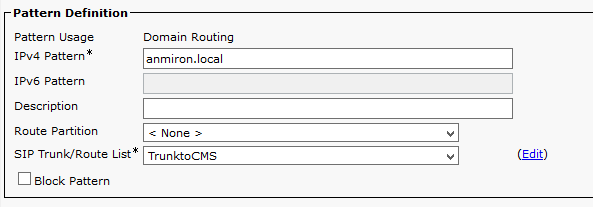
- 选择保存
验证
Callbridge 和 XMPP 通信
- 打开 CMS 的 Web 界面
- 导航至状态 > 常规
- XMPP 连接状态必须连接到 localhost
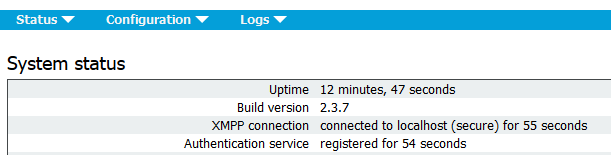
- 从在 CUCM 上注册的设备发出呼叫
- 拨号 URI spacetest@anmiron.local
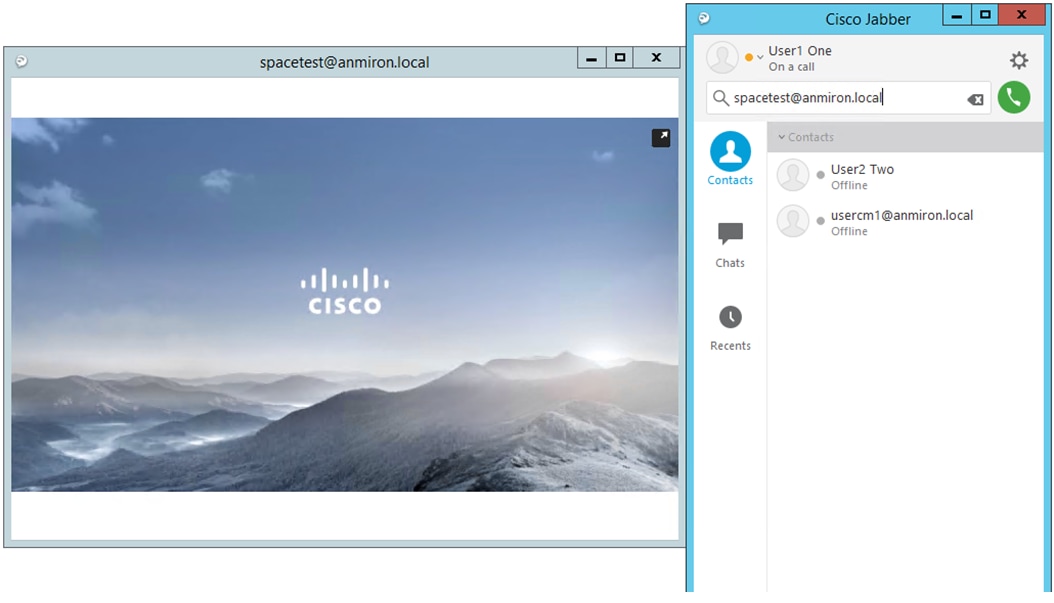
- 打开 CMS 的 Web 界面
- 导航到状态 > 呼叫
- 呼叫必须显示为活动呼叫

LDAP 与 CMS 同步
- 打开 CMS Web 界面
- 导航至状态 > 用户
- 必须显示用户的完整列表

- 导航至配置 > 空间
- 确保每个用户已创建自己的空间

访问 Webbridge
- 使用 Web 浏览器访问为 Webbridge 服务配置的网页:https://webbridge.anmiron.local
- 该页面必须显示两个选项,登录和加入会议
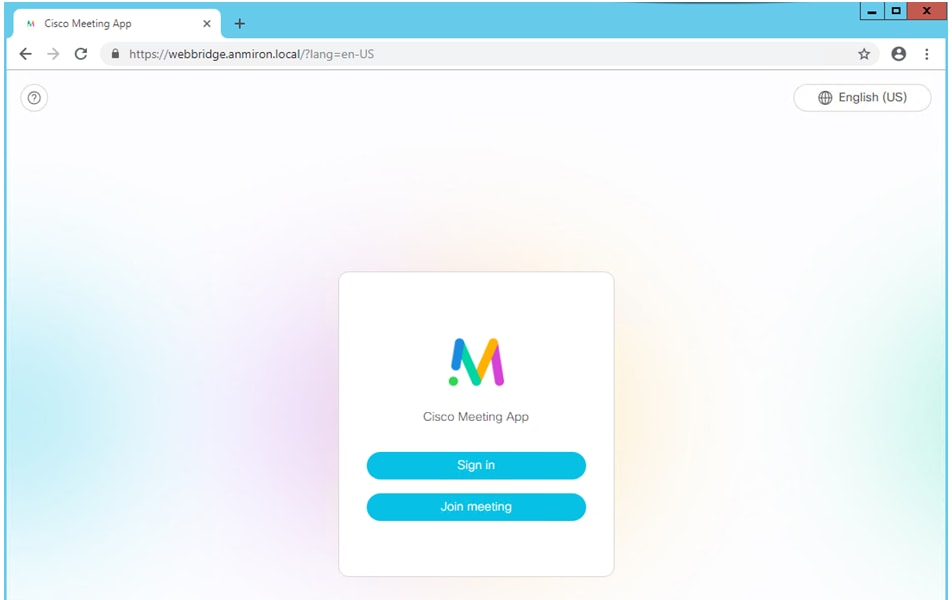
- 以前从 AD 集成的用户必须能够登录
- 选择登录
- 输入用户名和密码
- 用户必须能够登录,如下图所示
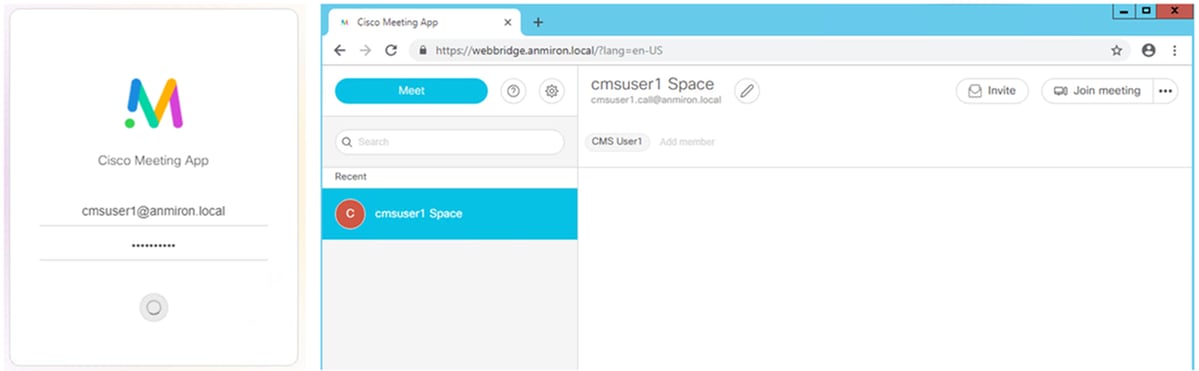
故障排除
目前没有针对此配置的故障排除信息。
由思科工程师提供
- Contributed by Anibal MironCisco TAC Engineer

 反馈
反馈